스마트스위치 사용법 갤럭시플립4 사진, 동영상 옮기는 방법 (오류 업데이트 필수 케이블 와이파이)
2023.02.13 - [각종 정보 꿀팁/디지털] - 아이폰14프로맥스 9% 싸게 사는법 (+자급제폰)
아이폰14프로맥스 9% 싸게 사는법 (+자급제폰)
아이폰14프로맥스 9% 싸게 사는법 애플페이 현대카드 도입시기 지갑에 추가 등록방법 총정리 애플페이 현대카드 도입시기 지갑에 추가 등록방법 총정리 이제 갤럭시 이용자들이 얼마나 아이폰
jongy0644.tistory.com
스마트스위치 시작과 이용 방법이 궁금합니다.
갤럭시 기기에서는 갤럭시 스토어와 구글 스토어를 통해 앱 다운로드 후 실행 가능합니다.
또한, “설정 > 계정 및 백업 > 이전 기기에서 데이터 가져오기 메뉴”를 통해서도 실행 가능합니다.
아래 권장사항은 꼭 숙지하세요.
안정적인 데이터 이동을 위해 USB 케이블 연결을 통한 데이터 이동을 권장합니다.
• 중요한 데이터는 스마트스위치로 데이터 이동전 별도로 백업을 권장합니다.
• 데이터 이동 중에는 스마트스위치의 "화면 켠 채로 유지"를 On 상태로 사용하길 권장합니다.
• 데이터 이동 중에는 배터리 소모가 빨라지며 기기의 온도가 상승할 수 있습니다.
• 데이터 이동 직후에는 이동된 앱들이 백그라운드에서 설치되고 있습니다.(약 30분 이하 소요)
• 앱 설치 완료전까지 배터리 소모가 빨라지며 및 기기의 온도가 상승 할 수 있습니다.
• 데이터 이동에 소요되는 시간은 이동 대상 데이터량, 기기 간 연결 환경 등에 따라 달라 질 수 있습니다.
• 앱 설치의 경우 최신 앱 버전의 사용을 위해 스마트스위치를 통한 이동보다 앱 Store에서 별도 설치를 권장합니다.
• 안드로이드 폰에서는 구글 스토어를 통해 앱 다운로드 가능합니다.
• 아이폰에서는 별도의 앱 설치가 필요 없습니다. 갤럭시 기기에서만 앱 설치 후 케이블을 연결하시면 됩니다.
※ 아래의 데이터는 스마트스위치로 가져올 수 없습니다. 필요한 데이터는 별도로 백업하시기 바랍니다.
※ 카카오톡의 앱 대화 기록은 카카오톡사의 요청에 따라 스마트스위치를 통해 전송 되지 않습니다. 카카오톡 앱의 대화 기록은 해당 앱에서 백업 및 복원할 수 있습니다.

스마트스위치 실행 방법

데이터 옮기는 방법(갤럭시 기기 기준)
1. 스마트 스위치를 실행하여 데이터를 전송할 기기에서는 '데이터 보내기', 데이터를 받을 새로운 기기에서는 '데이터 받기'를 선택하세요.
2. 무선 연결이나 USB 케이블을 이용해 새로운 기기와 데이터를 전송할 기기를 연결해 주세요.
3. 가져올 데이터(콘텐츠, 설정 등)를 선택 하세요.
4. 데이터 전송 결과 확인 및 완료 버튼을 눌러주세요.

※ iOS(아이폰/아이패드)에서도 스마트스위치를 통해 사진, 비디오, 연락처, 일정 메모등을 갤럭시로 옮길 수 있습니다. 또한 iCloud에서 데이터를 가져올 수도 있습니다.
참고사항 (많이 하는 질문)

삼성계정 사용없이도 이용이 가능하고 전송을 완료해도 디바이스에는 기존 데이터가 사라지지 않고 남습니다.
2022.09.29 - [각종 정보 꿀팁/디지털] - 아이폰14 프로 사전예약 출시일 쿠팡 바로가기 링크 싸게 구매 성공하는 방법
아이폰14 프로 사전예약 출시일 쿠팡 바로가기 링크 싸게 구매 성공하는 방법
아이폰14 프로 사전예약 쿠팡 바로가기 링크 싸게 구매 성공하는 방법 아이폰 14가 드디어 사전예약을 진행합니다. 이번 포스팅에서 아이폰 14 사전예약 시 쿠팡을 포함한 지마켓, 11번가 등 링크
jongy0644.tistory.com
파트너스 일환 수수료 지급받을 수 있음
'각종 정보 꿀팁 > 디지털' 카테고리의 다른 글
| 아이폰14프로맥스 9% 싸게 사는법 (+자급제폰) (0) | 2023.02.13 |
|---|---|
| 갤럭시북3 사전예약 혜택 총정리 (0) | 2023.02.04 |
| 쿠팡 아이패드 프로 6세대 사전예약 바로가기 (가격 카드할인) (1) | 2022.11.17 |
| LG유플러스 iPhone 아이폰 14 사전예약 혜택 사은품 (통신사, 자급제폰 단점) (0) | 2022.10.01 |
| 아이폰14 프로 사전예약 출시일 쿠팡 바로가기 링크 싸게 구매 성공하는 방법 (0) | 2022.09.29 |



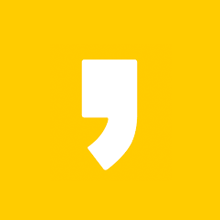




최근댓글